苹果手机是目前市场上最受欢迎的智能手机之一,其功能强大、外观时尚、易用性高等优点备受用户青睐,而近期苹果手机推出了反差色设置功能,使得用户可以根据自己的需求和偏好,对屏幕颜色进行调整。这项功能不仅可以改善屏幕亮度、对比度等问题,还可以帮助部分视力有障碍的用户更好地使用手机。如何进行这一设置呢?下面就让我们一起来了解一下。
iphone反差色设置方法
具体方法:
1.首先打开自己的iPhoneone,点击设置按钮
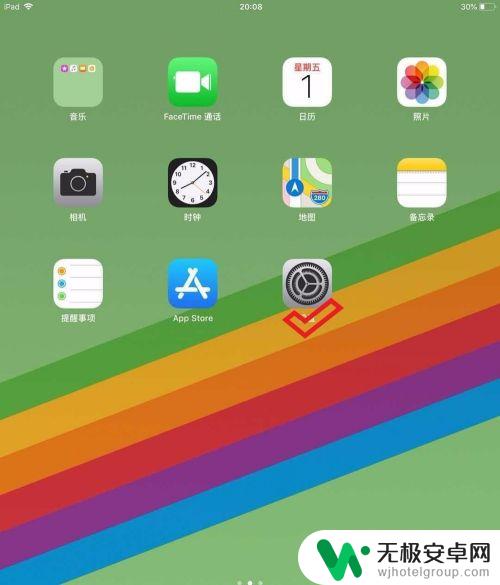
2.点击设置按钮后,就进入了设置页面。
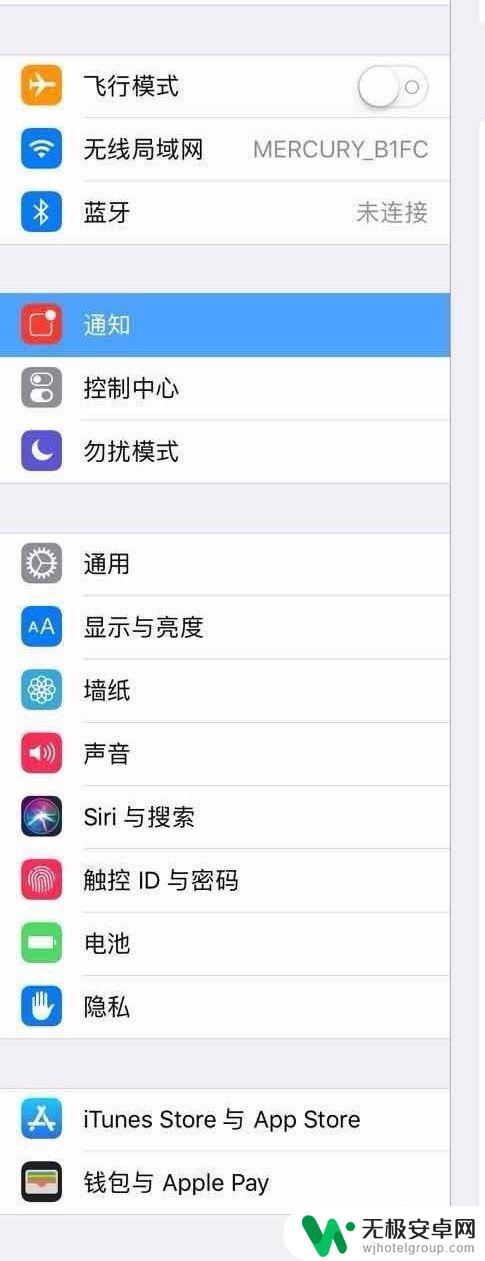
3.然后再点击通用设置,会出现一系列的选项。
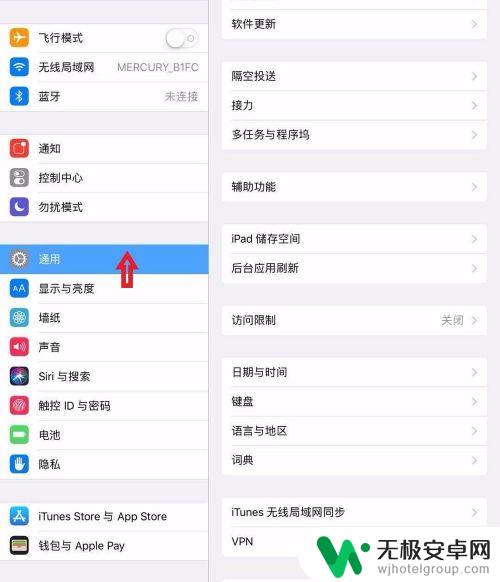
4.再在通用设置选项中选择辅助功能。
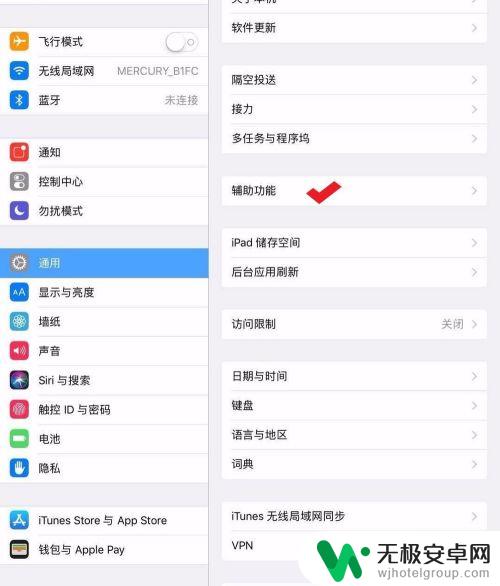
5.点击辅助功能之后,就可以看到很多选项,再点击显示调节。
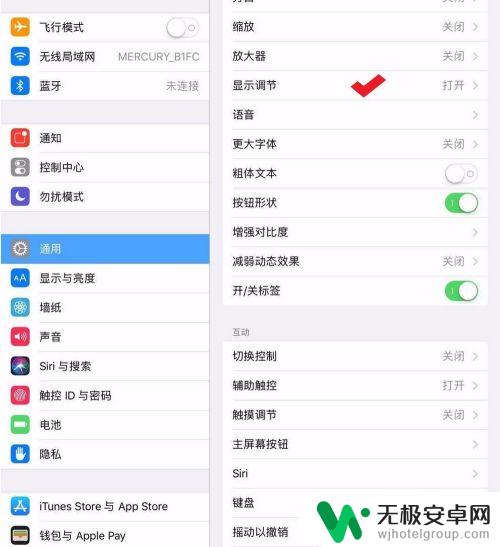
6.点击显示调节之后,再点击反转颜色
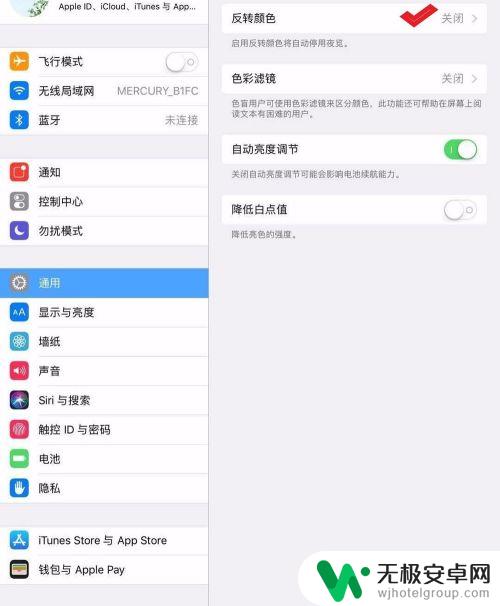
7.点击反转颜色之后,有两种反转模式工大家选择。一个是智能反转,一个是经典反转,大家可以根据自己的洗好设置。
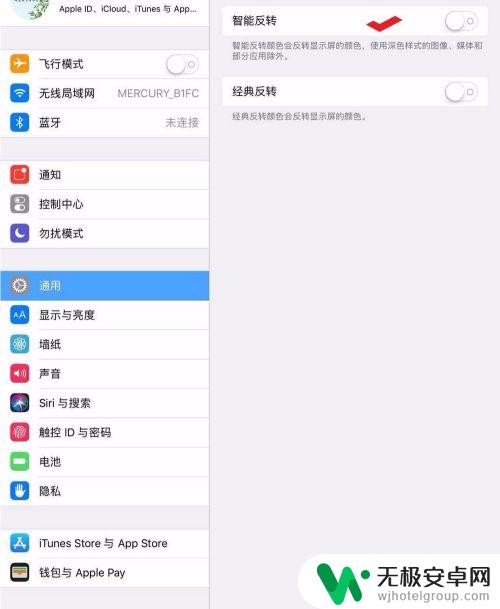
8.点击智能反转之后,就出现了如下效果,是不是和你预想的一样呢?
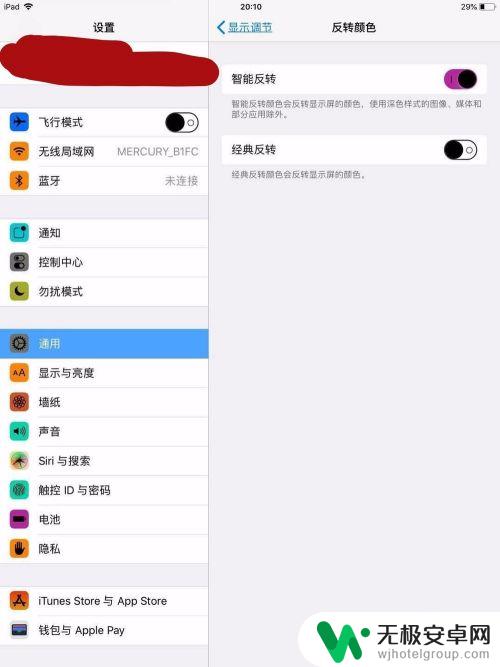 8相关内容未经授权抓取自百度经验
8相关内容未经授权抓取自百度经验9.如果大家不想设置颜色反转了,把按钮关闭之后,就可以了。
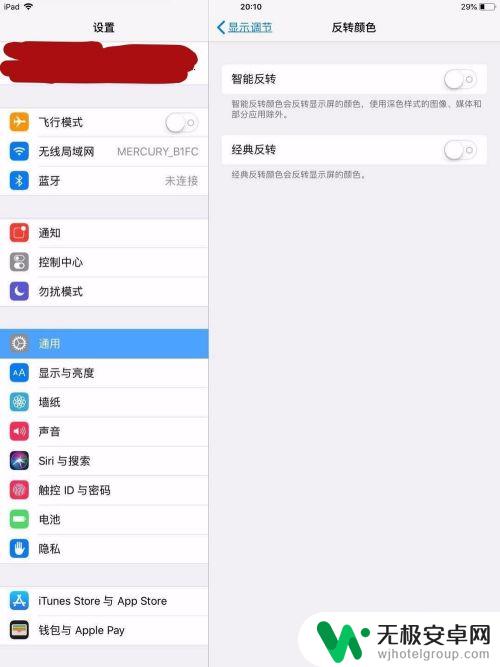
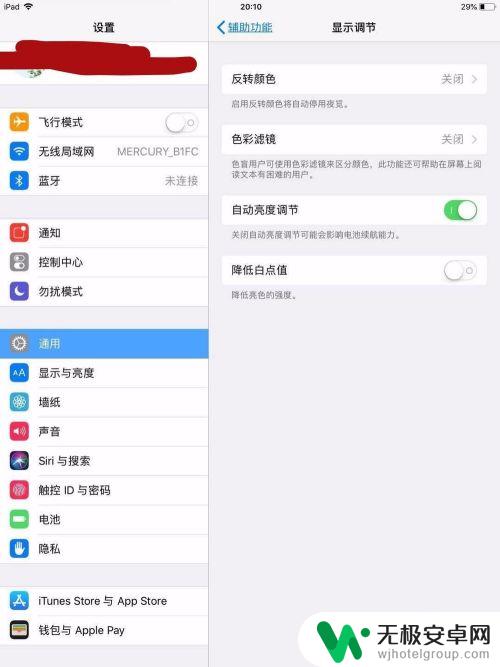
以上就是苹果手机如何有反差色的全部内容,有遇到这种情况的用户可以按照小编的方法来进行解决,希望能够帮助到大家。










